
ຜູ້ໃຊ້ຜະລິດຕະພັນຂອງ Apple ອາດຈະພົບກັບບັນຫາການຕິດຕໍ່ພົວພັນກັບບໍລິການ Gmail ແຕ່ມັນມີຫລາຍວິທີທີ່ສາມາດຊ່ວຍໃນເລື່ອງນີ້. ທ່ານບໍ່ ຈຳ ເປັນຕ້ອງຕິດຕັ້ງໂປແກຼມໃດໆແລະໃຊ້ເວລາຫຼາຍ. ການຕັ້ງຄ່າທີ່ຖືກຕ້ອງຂອງໂປຼໄຟລ໌ໃນອຸປະກອນຂອງທ່ານຈະເຮັດທຸກຢ່າງ ສຳ ລັບທ່ານ. ຄວາມຫຍຸ້ງຍາກພຽງຢ່າງດຽວທີ່ສາມາດເກີດຂື້ນໄດ້ແມ່ນລຸ້ນຜິດພາດຂອງອຸປະກອນ iOS ແຕ່ສິ່ງ ທຳ ອິດຕ້ອງມາກ່ອນ.
ຕິດຕໍ່ພົວພັນ ນຳ ເຂົ້າ
ເພື່ອປະສົມປະສານຂໍ້ມູນຂອງທ່ານໃຫ້ປະສົບຜົນ ສຳ ເລັດກັບ iPhone ແລະ Gmail, ທ່ານຕ້ອງການເວລາ ໜ້ອຍ ແລະການເຊື່ອມຕໍ່ອິນເຕີເນັດ. ຕໍ່ໄປ, ວິທີການປະສານງານຈະຖືກອະທິບາຍໂດຍລະອຽດ.
ວິທີທີ່ 1: ການໃຊ້ CardDAV
CardDAV ສະ ໜັບ ສະ ໜູນ ການບໍລິການຫຼາຍຢ່າງໃນອຸປະກອນຕ່າງໆ. ເພື່ອໃຊ້ມັນ, ທ່ານຈະຕ້ອງມີອຸປະກອນ Apple ທີ່ມີ iOS ສູງກວ່າລຸ້ນ 5.
- ໄປທີ່ "ການຕັ້ງຄ່າ".
- ໄປທີ່ ບັນຊີແລະລະຫັດຜ່ານ (ຫຼື "ຈົດ ໝາຍ, ທີ່ຢູ່, ປະຕິທິນ" ກ່ອນ ໜ້າ ນີ້).
- ກົດ ເພີ່ມບັນຊີ.
- ເລື່ອນໄປທາງລຸ່ມແລະເລືອກ "ອື່ນໆ".
- ໃນພາກ "ລາຍຊື່ຜູ້ຕິດຕໍ່" ກົດເຂົ້າ ບັນຊີ CardDav.
- ຕອນນີ້ທ່ານ ຈຳ ເປັນຕ້ອງຕື່ມໃສ່ລາຍລະອຽດຂອງທ່ານ.
- ໃນພາກສະຫນາມ "ເຊີບເວີ" ຂຽນ "google.com".
- ໃນວັກ "ຜູ້ໃຊ້" ໃສ່ທີ່ຢູ່ອີເມວ Gmail ຂອງທ່ານ.
- ໃນພາກສະຫນາມ ລະຫັດຜ່ານ ທ່ານຕ້ອງໃສ່ທີ່ຢູ່ຂອງບັນຊີ Gmail ຂອງທ່ານ.
- ແຕ່ວ່າໃນ "ລາຍລະອຽດ" ທ່ານສາມາດປະດິດແລະຂຽນຊື່ໃດທີ່ ເໝາະ ສົມກັບທ່ານ.
- ຫຼັງຈາກຕື່ມຂໍ້ມູນ, ກົດ "ຕໍ່ໄປ".
- ຕອນນີ້ຂໍ້ມູນຂອງທ່ານຖືກບັນທຶກແລະການຊິງໂຄສະນາຈະເລີ່ມຕົ້ນເປັນຄັ້ງ ທຳ ອິດທີ່ທ່ານເປີດການຕິດຕໍ່.






ວິທີທີ່ 2: ເພີ່ມບັນຊີ Google
ຕົວເລືອກນີ້ແມ່ນ ເໝາະ ສົມກັບອຸປະກອນ Apple ທີ່ມີລຸ້ນ iOS 7 ແລະ 8. ທ່ານພຽງແຕ່ຕ້ອງການເພີ່ມບັນຊີ Google ຂອງທ່ານ.
- ໄປທີ່ "ການຕັ້ງຄ່າ".
- ກົດເຂົ້າ ບັນຊີແລະລະຫັດຜ່ານ.
- ຫລັງຈາກແຕະ ເພີ່ມບັນຊີ.
- ໃນລາຍການທີ່ຖືກເນັ້ນ, ເລືອກ Google.
- ຕື່ມຂໍ້ມູນໃສ່ແບບຟອມພ້ອມລາຍລະອຽດ Gmail ຂອງທ່ານແລະ ດຳ ເນີນຕໍ່ໄປ.
- ເຮັດໃຫ້ແຖບເລື່ອນກົງກັນຂ້າມ "ລາຍຊື່ຜູ້ຕິດຕໍ່".
- ບັນທຶກການປ່ຽນແປງ.

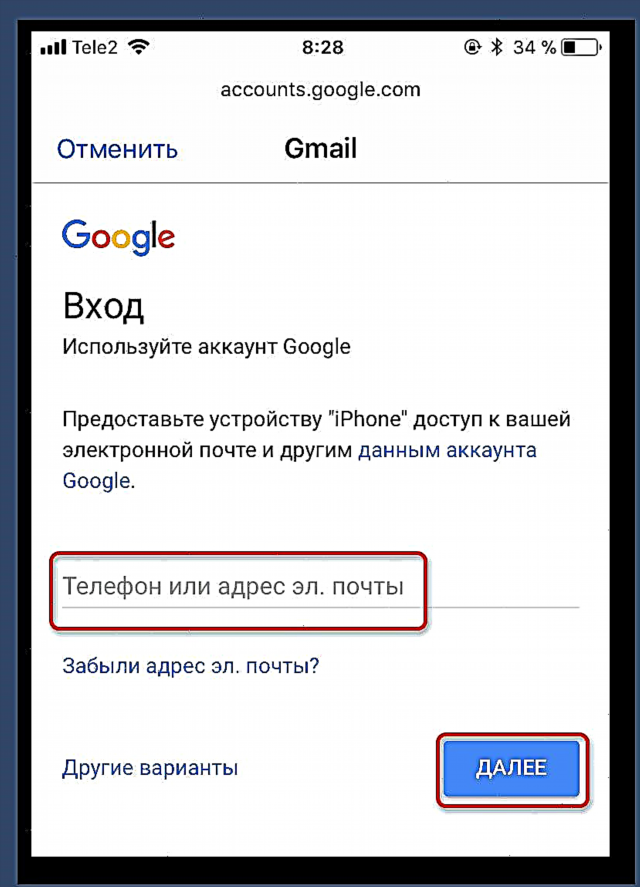
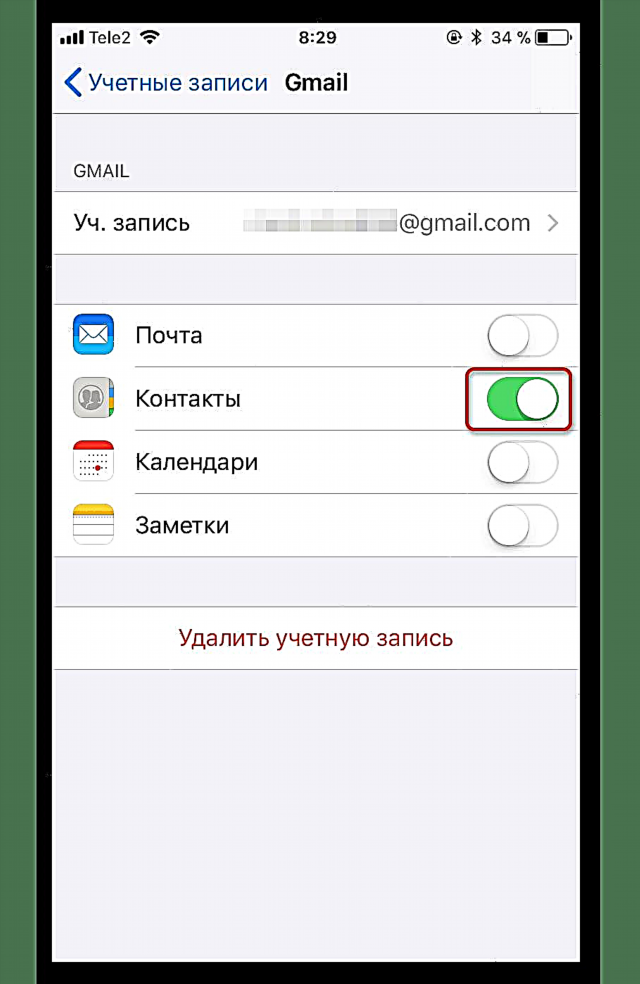
ວິທີທີ 3: ການ ນຳ ໃຊ້ Google Sync
ໜ້າ ທີ່ນີ້ມີໄວ້ ສຳ ລັບທຸລະກິດ, ລັດຖະບານແລະສະຖາບັນການສຶກສາເທົ່ານັ້ນ. ຜູ້ໃຊ້ງ່າຍໆຕ້ອງໃຊ້ສອງວິທີ ທຳ ອິດ.
- ໃນການຕັ້ງຄ່າໄປທີ່ ບັນຊີແລະລະຫັດຜ່ານ.
- ກົດເຂົ້າ ເພີ່ມບັນຊີ ແລະເລືອກ "ແລກປ່ຽນ".
- ໃນ ອີເມລ ຂຽນອີເມວຂອງທ່ານແລະເຂົ້າ "ລາຍລະອຽດ"ສິ່ງທີ່ທ່ານຕ້ອງການ.
- ໃນທົ່ງນາ ລະຫັດຜ່ານ, "ອີເມວ" ແລະ "ຜູ້ໃຊ້" ໃສ່ຂໍ້ມູນຂອງທ່ານກັບ Google
- ບັດນີ້ຈົ່ງຕື່ມໃສ່ພາກສະ ໜາມ "ເຊີບເວີ" ໂດຍການຂຽນ "M.google.com". ໂດເມນ ສາມາດຖືກປ່ອຍໃຫ້ຫວ່າງຫລືໃສ່ສິ່ງທີ່ຢູ່ໃນສະ ໜາມ "ເຊີບເວີ".
- ຫຼັງຈາກບັນທຶກແລ້ວປ່ຽນສະໄລ້ "ຈົດ ໝາຍ" ແລະ "ລາຍຊື່ຜູ້ຕິດຕໍ່" ໄປທາງຂວາ.




ດັ່ງທີ່ທ່ານສາມາດເຫັນໄດ້, ມັນບໍ່ມີຫຍັງສັບສົນໃນການຕັ້ງຄ່າການຊິ້ງຂໍ້ມູນ. ຖ້າທ່ານມີຄວາມຫຍຸ້ງຍາກໃນບັນຊີຂອງທ່ານ, ຈາກນັ້ນເຂົ້າໄປທີ່ບັນຊີ Google ຂອງທ່ານຈາກຄອມພິວເຕີຂອງທ່ານແລະຢືນຢັນການເຂົ້າມາຈາກບ່ອນທີ່ບໍ່ ທຳ ມະດາ.











